В Windows 10 могут возникнуть различные проблемы с нефункциональными функциями. Wi-Fi может перестать работать, меню «Пуск» не открывается, и приложение настроек может не запускаться вообще. Узнайте, как решить эти проблемы с помощью одного инструмента.

Проблемы с нерабочим меню Пуск, настройками, Windows Store или другими функциями Windows 10 обычно возникают после обновления до более новой версии. Иногда они могут появляться сразу после обновления с Windows 7 до Windows 10. Часто проблема связана с неправильными настройками разрешений или поврежденных записей в реестре. Прежде чем выполнять более конкретные корректирующие операции, стоит попробовать использовать программу FixWin 10.
Быстрый ремонт Windows 10
Программа FixWin 10 содержит коллекцию самых популярных «исправлений», решение проблем, которые очень часто затрагивают пользователей Windows 10. Поэтому стоит использовать, прежде чем использовать более сложные инструменты.
Загрузить FixWin 10
После запуска программы отобразится главное окно. На первой вкладке мы можем, например, создать точку восстановления системы, если мы боимся, что что-то пойдет не так.
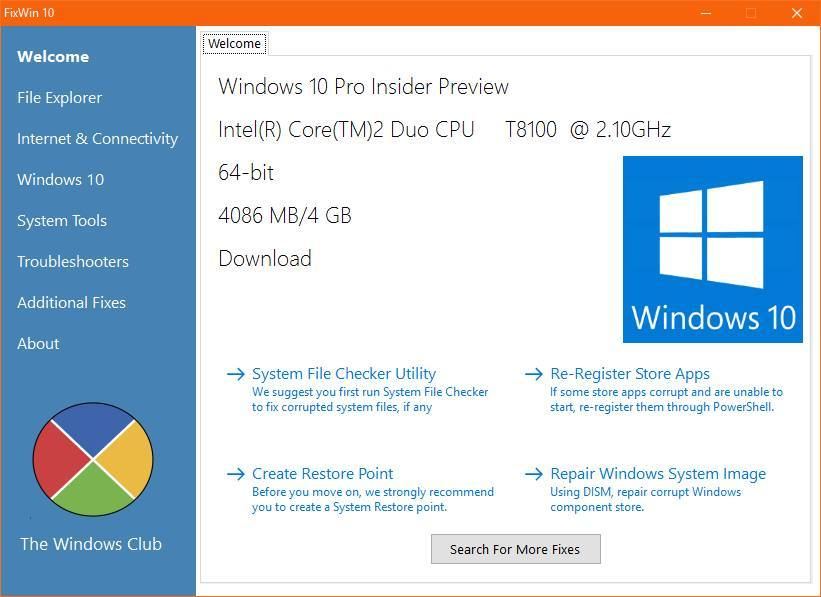
Затем мы смотрим на левую сторону — мы находим тематические вкладки, каждая из которых содержит несколько решений для популярных задач. Например, в «Интернете» «Возможности подключения» мы находим варианты, которые устраняют такие проблемы, как сломанная правая кнопка мыши в Internet Explorer, отсутствие подключения к Интернету (проблема с TCP / IP) или брандмауэр. На вкладке «Системные инструменты» мы находим решения проблем с разбитым редактором Реестр, Командная строка или Диспетчер задач, а также решения, связанные с службой Защитника Windows.
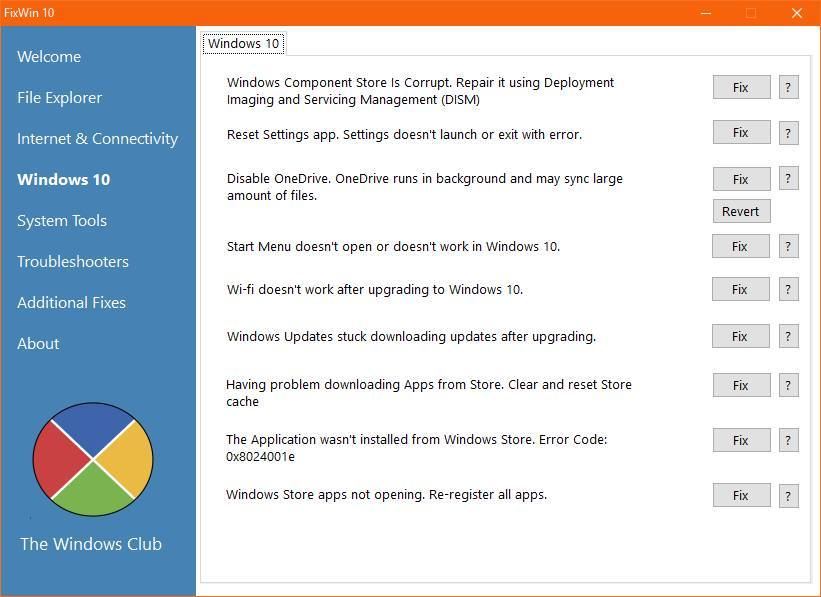
Большинство решений, типичных для Windows 10, можно найти на вкладке «Windows 10». Мы можем сбросить приложение «Настройки» здесь, когда оно не открывается, полностью отключить OneDrive, исправить неприступаемое меню «Пуск» или решить проблемы с сломанным Wi-Fi после обновления до Windows 10. Если у нас есть проблемы с заблокированными обновлениями, которые не хотят продолжить загрузку, мы также можем исправить его, используя опцию «Обновления обновлений Windows Updates». Мы также найдем решения, связанные с разбитыми приложениями из Windows Store.
Использование программы очень просто — просто найдите решение нашей проблемы в списке (к сожалению, на английском языке), а затем нажмите кнопку «Исправить». Через некоторое время появится сообщение о том, что конкретное решение было применено, и изменения будут видны после перезапуска программы.






